10 ميزات مذهلة في جيميل أندرويد تجعل بريدك الإلكتروني رائعاً
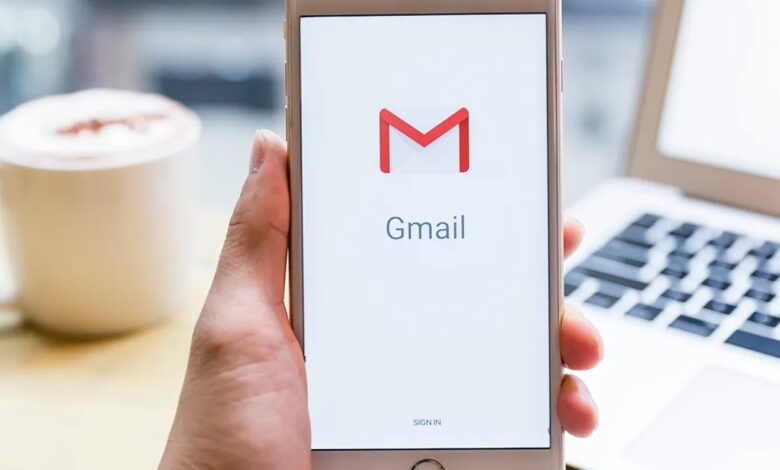
جيميل على أندرويد: دليل شامل لميزات التنظيم والإنتاجية
جيميل أندرويد: دليلك الشامل لإدارة بريدك الإلكتروني بفعالية
1. تذكيرك بالرسائل الهامة: ميزة "التنبيهات" (Nudges) – دليل جيميل أندرويد
تعتبر ميزة "التنبيهات" من الأدوات الذكية التي يوفرها جيميل لمساعدتك على عدم تفويت أي رسائل مهمة. تقوم هذه الميزة تلقائياً بتذكيرك بالرسائل القديمة التي لم ترد عليها أو تلك المتعلقة بمهام مهمة. عندما يكتشف جيميل رسالة تحتاج إلى اهتمامك، يعيد عرضها في الجزء العلوي من صندوق الوارد، مما يضمن عدم إغفالها.
كيفية الاستفادة منها:
- الرد على الرسائل المؤجلة: إذا كنت قد أجلت الرد على رسالة معينة، ستعيدك ميزة "التنبيهات" إليها في الوقت المناسب.
- المتابعة مع جهات الاتصال: إذا كنت بحاجة إلى متابعة رسالة أو مهمة معينة، ستذكرك الميزة بالمتابعة.
- تنظيم المهام: استخدم هذه الميزة لتتبع المهام المتعلقة بالبريد الإلكتروني، مثل الرد على العروض أو إكمال المشاريع.
2. إدارة البريد بسرعة: ميزة "إجراءات التمرير" (Swipe Actions) في جيميل
توفر ميزة "إجراءات التمرير" طريقة سريعة وفعالة لإدارة رسائل البريد الإلكتروني دون الحاجة إلى فتحها. يمكنك تخصيص هذه الميزة لتنفيذ إجراءات مختلفة بمجرد التمرير يميناً أو يساراً على الرسالة.
خيارات التمرير:
- الحذف: قم بحذف الرسائل غير المرغوب فيها بسرعة.
- الأرشفة: أرشِف الرسائل التي لا تحتاج إليها حالياً ولكنك قد تحتاج إليها لاحقاً.
- التأجيل: أجل الرسائل إلى وقت لاحق.
- التعليم كـ "مقروء" أو "غير مقروء": قم بتغيير حالة الرسالة بسرعة.
كيفية تخصيص "إجراءات التمرير":
- افتح تطبيق جيميل على جهازك الأندرويد.
- انقر على أيقونة القائمة (ثلاثة خطوط أفقية) في الزاوية العلوية اليسرى.
- انتقل إلى "الإعدادات".
- اختر حساب البريد الإلكتروني الذي تريد تخصيصه.
- انقر على "إجراءات التمرير".
- اختر الإجراءات التي تريد تعيينها للتمرير يميناً ويساراً.
3. الحفاظ على سرية المعلومات: "الوضع السري" (Confidential Mode)
إذا كنت ترغب في إرسال معلومات حساسة، فإن "الوضع السري" يوفر لك مستوى إضافياً من الأمان. يتيح لك هذا الوضع تحديد تاريخ انتهاء صلاحية الرسالة وتقييد إجراءات المستلم، مثل إعادة التوجيه أو النسخ أو الطباعة أو التنزيل.
ميزات "الوضع السري":
- تحديد تاريخ انتهاء الصلاحية: يمكنك تحديد متى يجب أن تختفي الرسالة من صندوق بريد المستلم.
- تقييد إجراءات المستلم: يمنع المستلم من إعادة توجيه الرسالة أو نسخها أو طباعتها أو تنزيلها.
- الحماية بكلمة مرور (اختياري): يمكنك إضافة كلمة مرور للوصول إلى الرسالة، مما يزيد من الأمان.
كيفية استخدام "الوضع السري":
- ابدأ في كتابة رسالة جديدة في جيميل.
- انقر على أيقونة القفل (الوضع السري) في شريط الأدوات.
- حدد تاريخ انتهاء الصلاحية.
- اختر ما إذا كنت تريد إضافة كلمة مرور.
- أرسل الرسالة.
4. الردود التلقائية: "مُجيب العطلات" (Vacation Responder)
إذا كنت خارج المكتب أو غير متاح للرد على رسائل البريد الإلكتروني، فإن "مُجيب العطلات" هو الحل الأمثل. يتيح لك هذا الخيار إعداد رد تلقائي لإعلام المرسل بأنك غير متواجد وتحديد متى ستعود.
كيفية إعداد "مُجيب العطلات":
- افتح تطبيق جيميل على جهازك الأندرويد.
- انقر على أيقونة القائمة (ثلاثة خطوط أفقية) في الزاوية العلوية اليسرى.
- انتقل إلى "الإعدادات".
- اختر حساب البريد الإلكتروني الذي تريد إعداد الرد التلقائي له.
- انقر على "الرد التلقائي".
- قم بتبديل "الرد التلقائي" إلى "تشغيل".
- املأ الحقول المطلوبة، بما في ذلك الموضوع والرسالة.
- حدد نطاق التاريخ الذي تريد أن يعمل فيه الرد التلقائي.
- اختر ما إذا كنت تريد إرسال الردود إلى جهات الاتصال الخاصة بك فقط أو إلى أي شخص يرسل إليك رسالة.
- انقر على "حفظ".
5. تأجيل الرسائل: ميزة "التأجيل" (Snooze)
تتيح لك ميزة "التأجيل" إزالة الرسائل مؤقتًا من صندوق الوارد وإعادتها في وقت لاحق عندما تكون مستعدًا للتعامل معها. هذه الميزة مفيدة لتنظيم صندوق الوارد والحفاظ عليه نظيفًا.
كيفية استخدام ميزة "التأجيل":
- افتح تطبيق جيميل على جهازك الأندرويد.
- حدد الرسالة التي تريد تأجيلها.
- انقر على أيقونة الساعة (التأجيل) في شريط الأدوات.
- اختر الوقت الذي تريد فيه إعادة ظهور الرسالة، أو حدد "اختيار التاريخ والوقت".
6. الردود الذكية: اقتراحات الردود الجاهزة
توفر ميزة "الردود الذكية" اقتراحات للردود بناءً على محتوى الرسالة الواردة. هذه الميزة مفيدة لتوفير الوقت والرد بسرعة، خاصةً عند الرد على رسائل بسيطة مثل الدعوات أو رسائل الشكر.
كيفية استخدام "الردود الذكية":
- افتح رسالة بريد إلكتروني.
- إذا كان جيميل يقترح ردودًا، فستظهر أسفل الرسالة.
- انقر على أحد الاقتراحات لإرسال الرد.
7. جدولة إرسال الرسائل: الإرسال في الوقت المناسب
تتيح لك ميزة جدولة الإرسال إرسال الرسائل في وقت لاحق، مما يتيح لك التخطيط المسبق وإرسال الرسائل في أفضل الأوقات. هذه الميزة مفيدة بشكل خاص إذا كنت تتعامل مع أشخاص في مناطق زمنية مختلفة أو إذا كنت ترغب في إرسال رسائل في وقت معين.
كيفية جدولة إرسال الرسائل:

- ابدأ في كتابة رسالة جديدة في جيميل.
- انقر على أيقونة الثلاث نقاط الرأسية في الزاوية العلوية اليمنى.
- اختر "جدولة الإرسال".
- حدد الوقت والتاريخ اللذين تريد إرسال الرسالة فيهما.
8. التنظيم الذكي لصندوق الوارد: تصنيف الرسائل تلقائياً
يعتمد جيميل على خوارزميات الذكاء الاصطناعي لتصنيف الرسائل الواردة تلقائيًا إلى فئات مختلفة، مما يسهل عليك العثور على الرسائل المهمة بسرعة.
فئات الرسائل:
- الرسائل الأساسية: الرسائل الشخصية والمهنية المهمة.
- الرسائل الاجتماعية: الرسائل الواردة من الشبكات الاجتماعية.
- الرسائل الترويجية: الرسائل التي تتضمن عروضًا ترويجية وإعلانات.
- الرسائل المنتديات: الرسائل من المنتديات والمجموعات الإخبارية.
9. البحث المتقدم: العثور على ما تحتاجه بسرعة
يوفر جيميل ميزات بحث متقدمة تتيح لك العثور على الرسائل بسرعة ودقة. يمكنك استخدام عوامل تصفية البحث للبحث عن الرسائل بناءً على المرسل، والموضوع، والكلمات الرئيسية، والنطاق الزمني، والمرفقات، وغيرها.
عوامل تصفية البحث:
- من: البحث عن الرسائل المرسلة من عنوان بريد إلكتروني محدد.
- إلى: البحث عن الرسائل المرسلة إلى عنوان بريد إلكتروني محدد.
- الموضوع: البحث عن الرسائل التي تحتوي على كلمة أو عبارة معينة في سطر الموضوع.
- يحتوي على الكلمات: البحث عن الرسائل التي تحتوي على كلمات أو عبارات معينة في النص.
- لا يحتوي على الكلمات: استبعاد الرسائل التي تحتوي على كلمات أو عبارات معينة.
- الملف: البحث عن الرسائل التي تحتوي على مرفقات من نوع معين.
- التاريخ: البحث عن الرسائل التي تم إرسالها أو استلامها في نطاق زمني معين.
10. الكتابة الذكية: اقتراحات أثناء الكتابة
تعتمد ميزة الكتابة الذكية على الذكاء الاصطناعي لتقديم اقتراحات أثناء كتابة الرسائل. عندما تبدأ في كتابة جملة، يقترح جيميل استكمالًا للجملة بناءً على السياق. هذه الميزة توفر الوقت وتحسن من جودة الرسائل وتقلل من الأخطاء الإملائية واللغوية.
11. استخدام علامات النجمة: تمييز الرسائل الهامة
يمكنك استخدام علامات النجمة لتمييز الرسائل المهمة. هذا يسمح لك بتتبع الرسائل التي تحتاج إلى اهتمام خاص أو التي تحتاج إلى الرجوع إليها لاحقًا.
كيفية استخدام علامات النجمة:
- افتح تطبيق جيميل على جهازك الأندرويد.
- حدد الرسالة التي تريد تمييزها.
- انقر على أيقونة النجمة في شريط الأدوات.
12. إنشاء فلاتر: أتمتة المهام المتكررة
تتيح لك ميزة الفلاتر أتمتة المهام المتكررة. يمكنك إنشاء فلاتر لتنظيم رسائل البريد الإلكتروني تلقائيًا، مثل وضع علامة على الرسائل، وأرشفتها، وحذفها، وتطبيق تصنيفات عليها.
كيفية إنشاء فلاتر:
- افتح تطبيق جيميل على جهازك الأندرويد.
- ابحث عن رسالة بريد إلكتروني مشابهة للرسائل التي تريد تصفيتها.
- انقر على أيقونة الثلاث نقاط الرأسية في الزاوية العلوية اليمنى.
- اختر "تصفية الرسائل المشابهة".
- حدد معايير التصفية.
- اختر الإجراءات التي تريد تطبيقها على الرسائل التي تطابق معايير التصفية.
- انقر على "إنشاء فلتر".
13. استخدام التصنيفات: تنظيم الرسائل بشكل فعال
تتيح لك التصنيفات تنظيم رسائل البريد الإلكتروني بشكل فعال. يمكنك إنشاء تصنيفات مختلفة لتجميع الرسائل ذات الصلة معًا، مثل "العمل"، "الشخصية"، "المشاريع"، وغيرها.
كيفية إنشاء تصنيفات:
- افتح تطبيق جيميل على جهازك الأندرويد.
- انقر على أيقونة القائمة (ثلاثة خطوط أفقية) في الزاوية العلوية اليسرى.
- انتقل إلى "الإعدادات".
- اختر حساب البريد الإلكتروني الذي تريد إنشاء التصنيفات له.
- انقر على "إدارة التصنيفات".
- انقر على "إنشاء جديد".
- أدخل اسمًا للتصنيف.
- اختر لونًا للتصنيف.
- انقر على "حفظ".
14. استخدام ميزة "إلغاء الإرسال": التراجع عن الرسائل المرسلة
إذا أرسلت رسالة عن طريق الخطأ أو أدركت أنك بحاجة إلى إجراء تعديلات عليها، يمكنك استخدام ميزة "إلغاء الإرسال" للتراجع عن إرسالها.
كيفية استخدام ميزة "إلغاء الإرسال":
- افتح تطبيق جيميل على جهازك الأندرويد.
- أرسل رسالة بريد إلكتروني.
- ستظهر رسالة "تم إرسال الرسالة" في الجزء السفلي من الشاشة.
- انقر على "تراجع" خلال الفترة الزمنية المحددة (يمكن تغييرها في الإعدادات).
15. تخصيص الإشعارات: البقاء على اطلاع دائم
يمكنك تخصيص إشعارات جيميل لتلقي تنبيهات حول الرسائل الجديدة، أو الرسائل ذات الأولوية، أو الرسائل من جهات اتصال محددة.
كيفية تخصيص الإشعارات:
- افتح تطبيق جيميل على جهازك الأندرويد.
- انقر على أيقونة القائمة (ثلاثة خطوط أفقية) في الزاوية العلوية اليسرى.
- انتقل إلى "الإعدادات".
- اختر حساب البريد الإلكتروني الذي تريد تخصيص الإشعارات له.
- انقر على "إدارة الإشعارات".
- قم بتخصيص الإشعارات حسب تفضيلاتك.
الخلاصة
يقدم جيميل على أندرويد مجموعة واسعة من الميزات التي تساعدك على تنظيم صندوق البريد الوارد، وتوفير الوقت، وزيادة الإنتاجية. من خلال الاستفادة من هذه الميزات، يمكنك تحسين تجربتك في استخدام جيميل والتعامل مع رسائل البريد الإلكتروني بكفاءة وفعالية. سواء كنت تستخدم جيميل للعمل أو للاستخدام الشخصي، فإن هذه الميزات ستساعدك على البقاء منظمًا والتحكم في صندوق الوارد الخاص بك.









